1 eine acronis secure zone erstellen und verwalten, 2 speicherort für eine acronis secure zone – Acronis True Image 2017 NG Benutzerhandbuch
Seite 167
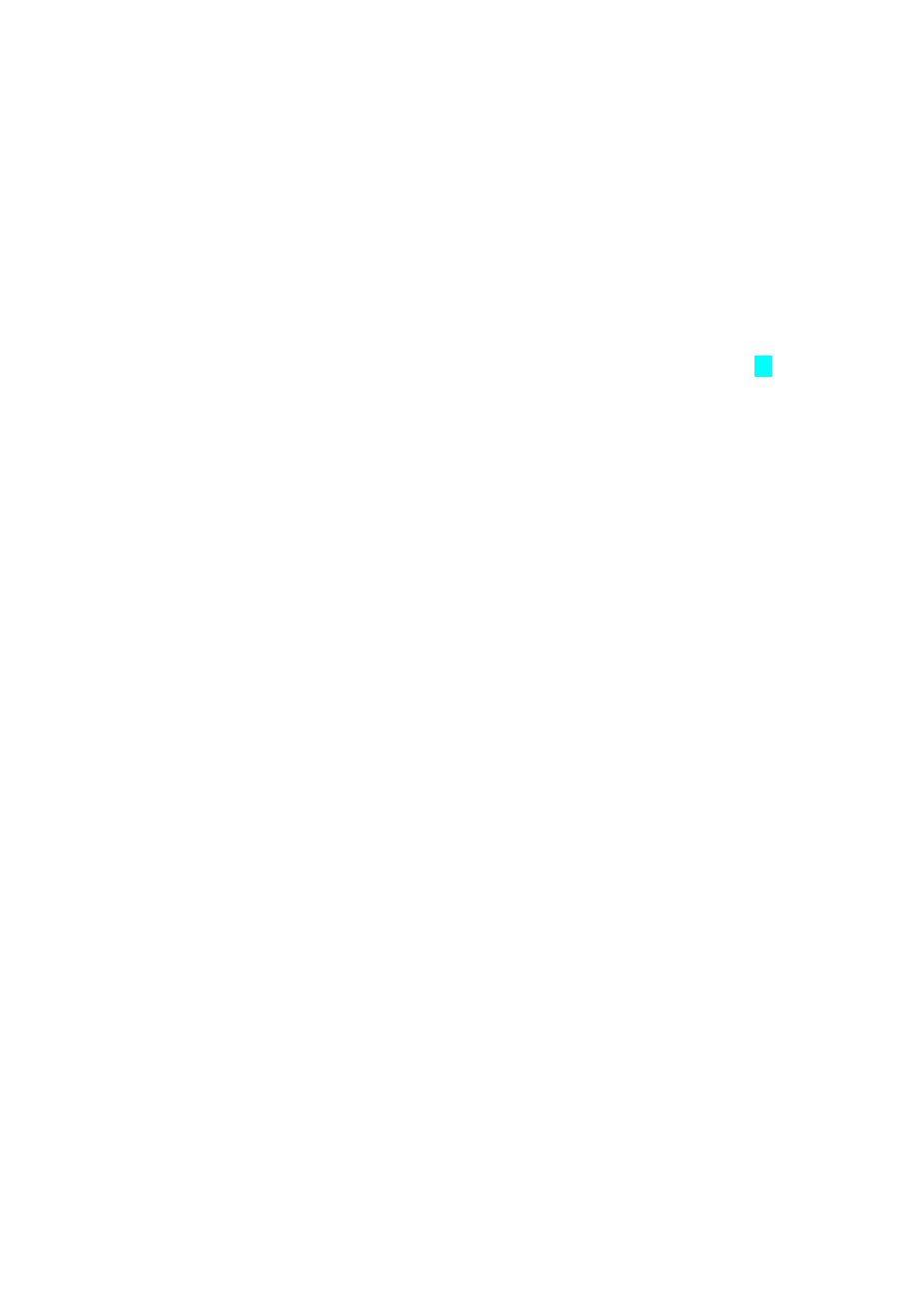
167
Copyright © Acronis International GmbH, 2002-2017
auch nach dem Löschen aller vorherigen Backups immer noch nicht ausreichen, dann wird das
aktuelle Backup abgebrochen.
Um zu verhindern, dass die Zone 'überläuft', empfehlen wir, dass Sie das Kontrollkästchen Ältestes
Backup löschen, falls in der ASZ nicht genug Speicherplatz ist in den Optionen für geplante Backups
aktivieren. Weitere Details finden Sie im Abschnitt 'Fehlerbehandlung (S. 70)'.
Sie können die Acronis Secure Zone auch als Storage für die virtuellen Systemänderungen im
Try&Decide-Modus verwenden. Die Try&Decide-Daten werden automatisch bereinigt, sobald Sie
eine Try&Decide-Sitzung stoppen.
Acronis True Image führt jedoch keine automatische Löschung von Nonstop Backup-Versionen durch,
die in der Acronis Secure Zone gespeichert wurden. Diese Versionen können nur manuell gelöscht
werden. Weitere Informationen finden Sie im Abschnitt 'Acronis Nonstop Backup Storage (S. 38)'.
Themen
Eine Acronis Secure Zone erstellen und verwalten ............................... 167
Speicherort für eine Acronis Secure Zone ............................................. 167
Die Größe einer Acronis Secure Zone .................................................... 168
Schutz der Acronis Secure Zone ............................................................. 169
Eine Acronis Secure Zone entfernen ...................................................... 170
11.4.1 Eine Acronis Secure Zone erstellen und verwalten
So erstellen oder ändern Sie eine Acronis Secure Zone:
1. Klicken Sie auf die Schaltfläche Start und anschließend auf die Elemente –> Acronis (der
Produktordner) –> True Image –> Extras und Werkzeuge –> Acronis Secure Zone.
Der Assistent zum Verwalten der Acronis Secure Zone wird geöffnet.
2. Gehen Sie folgendermaßen vor:
Wenn Sie eine Acronis Secure Zone erstellen wollen, spezifizieren Sie deren Speicherort (S. 167)
und Größe (S. 168).
Wenn Sie eine vorhandene Acronis Secure Zone anpassen wollen, wählen Sie eine der
nachfolgenden Aktionen:
Vergrößern oder verkleinern (S. 167)
Entfernen (S. 170)
Kennwort ändern (S. 169)
Folgen Sie den Anweisungen des Assistenten.
3. Klicken Sie im Schritt Abschluss auf den Befehl Fertig stellen.
Hinweis: Für diese Aktion ist möglicherweise ein Neustart des Computers notwendig.
11.4.2 Speicherort für eine Acronis Secure Zone
Eine Acronis Secure Zone erstellen
So spezifizieren Sie den Speicherort einer Acronis Secure Zone:
1. Bestimmen Sie ein Festplattenlaufwerk, auf dem die Acronis Secure Zone erstellt werden soll.
2. Wählen Sie ein oder mehrere Volumes aus, deren nicht zugeordneter und/oder freier
Speicherplatz für die Erstellung verwendet werden soll. Die gewählten Volumes werden bei
Bedarf verkleinert, um Speicherplatz für die Acronis Secure Zone bereitzustellen.